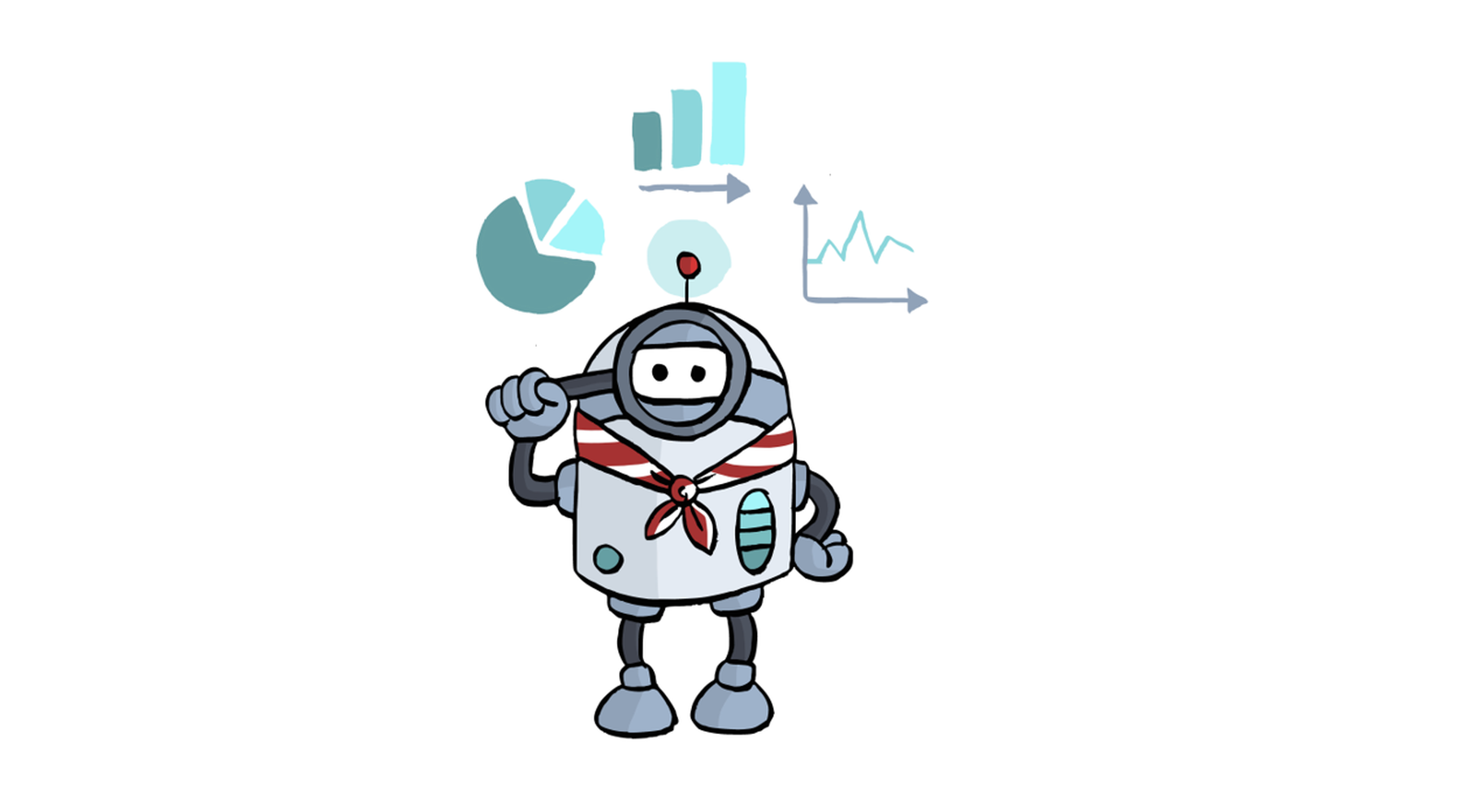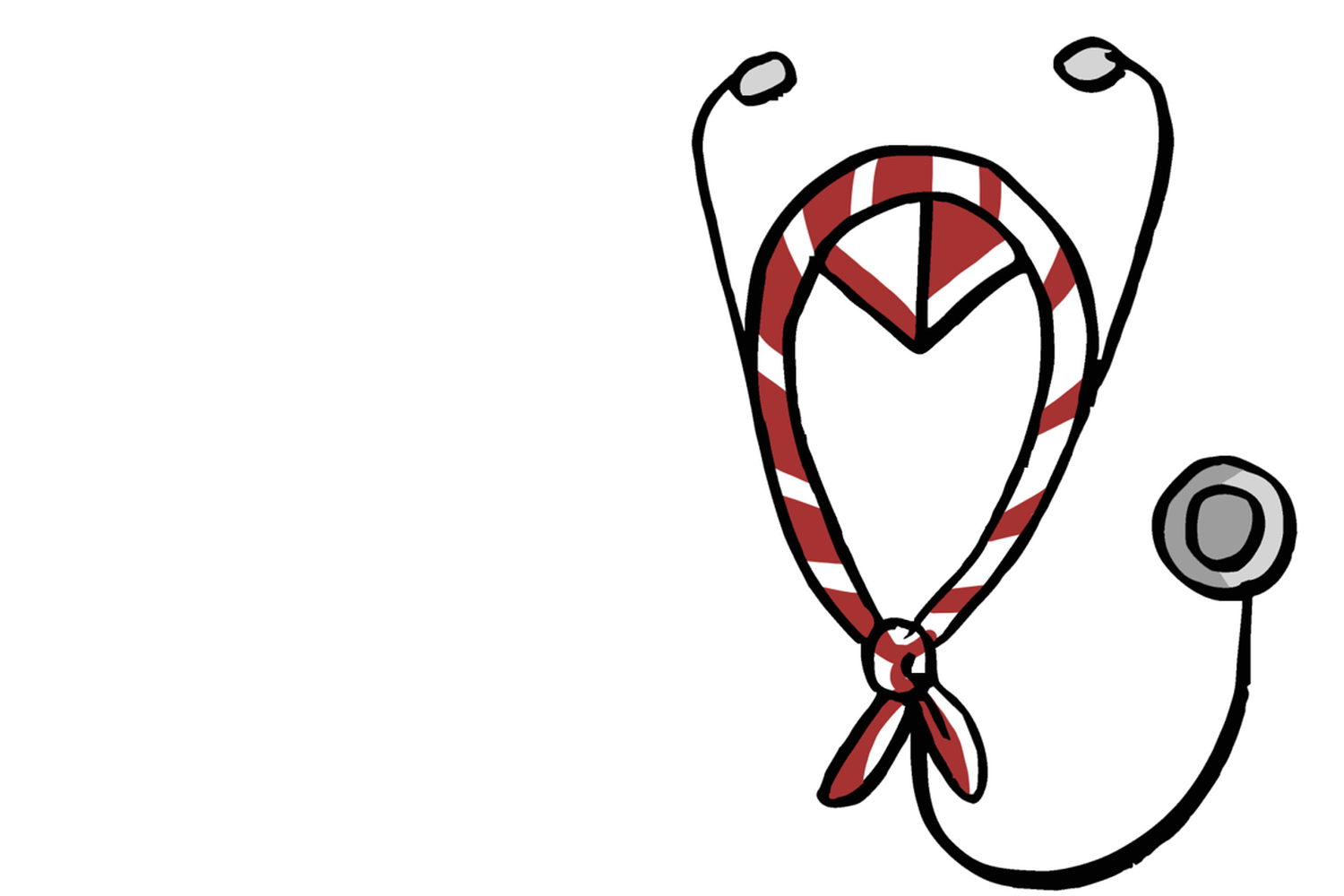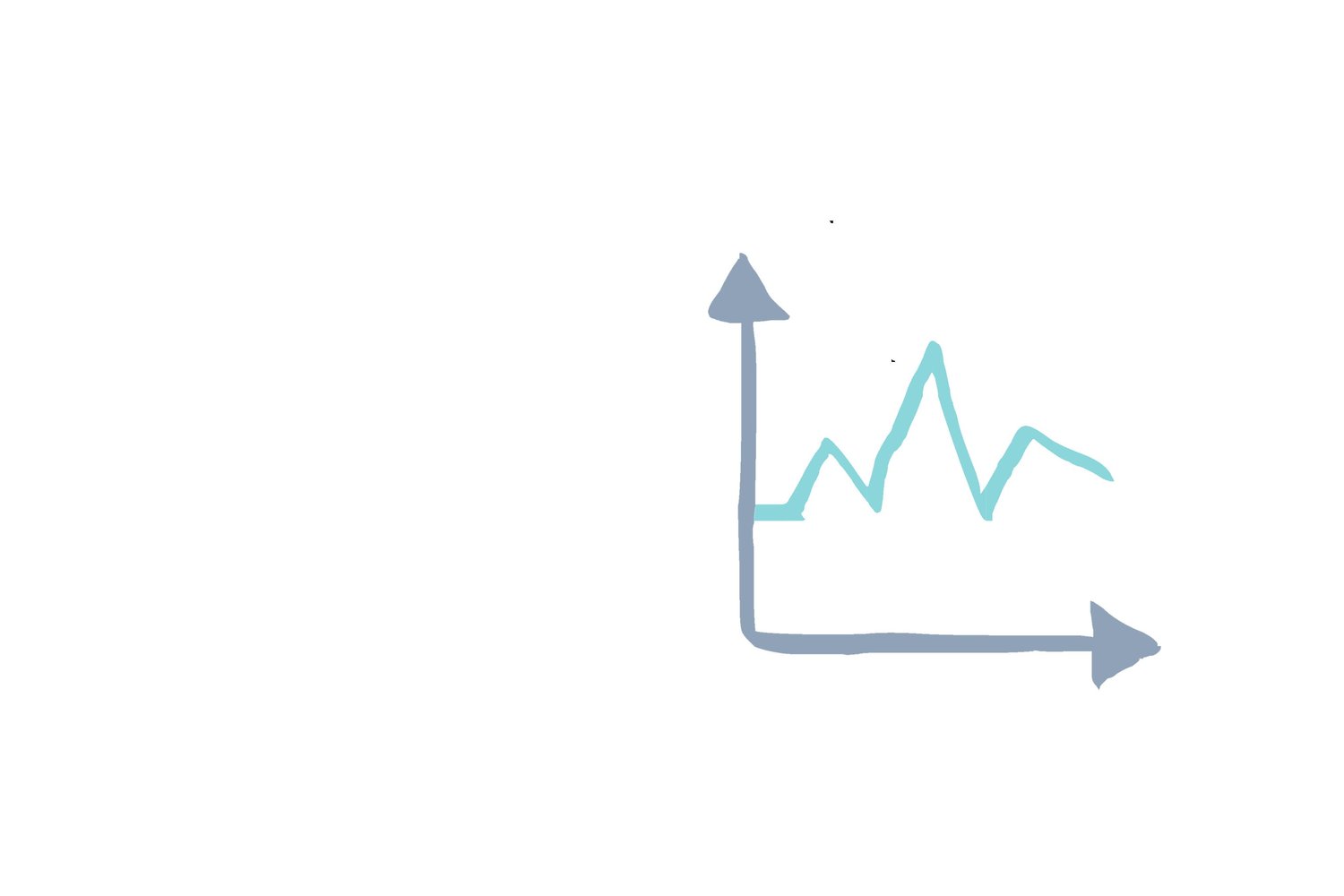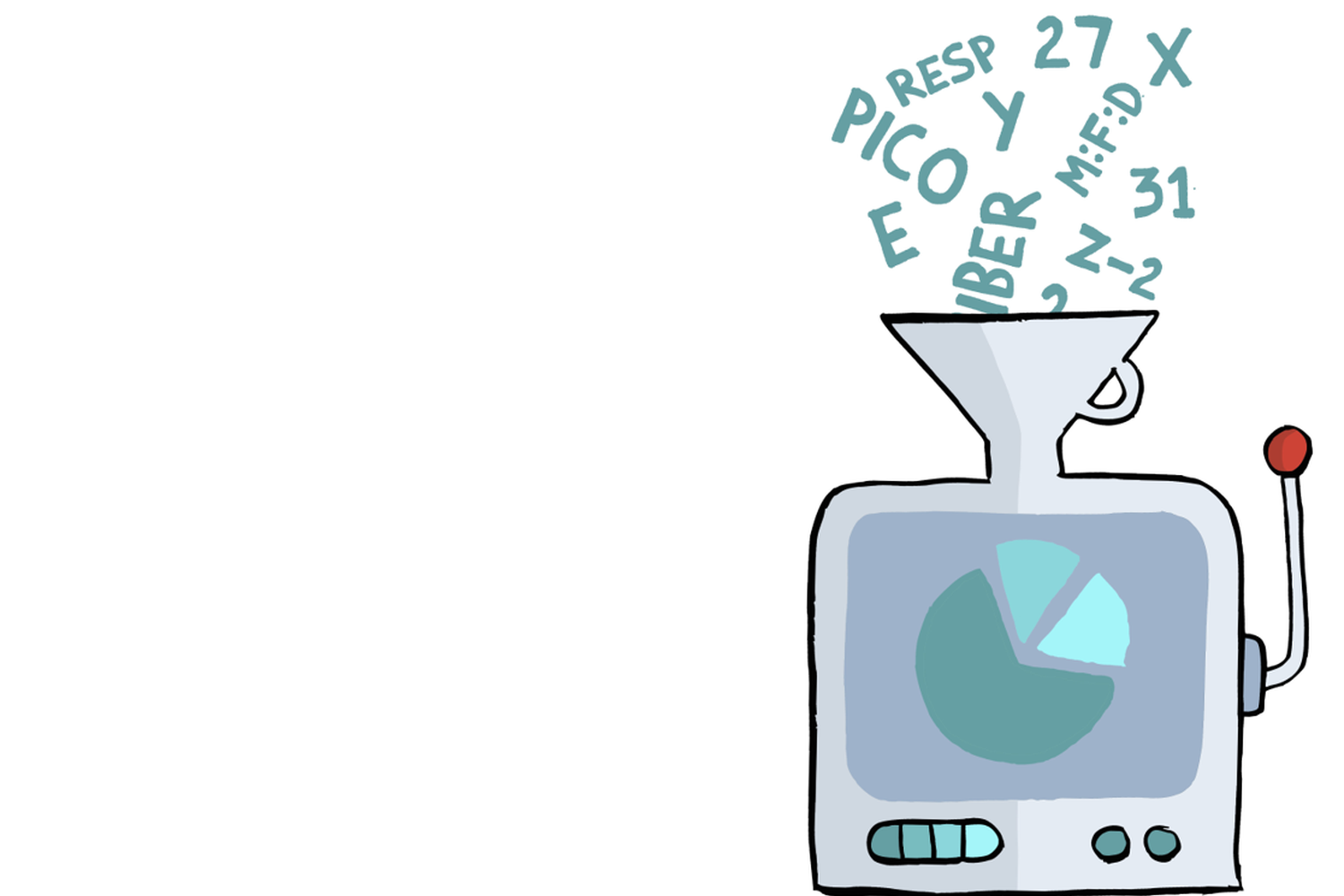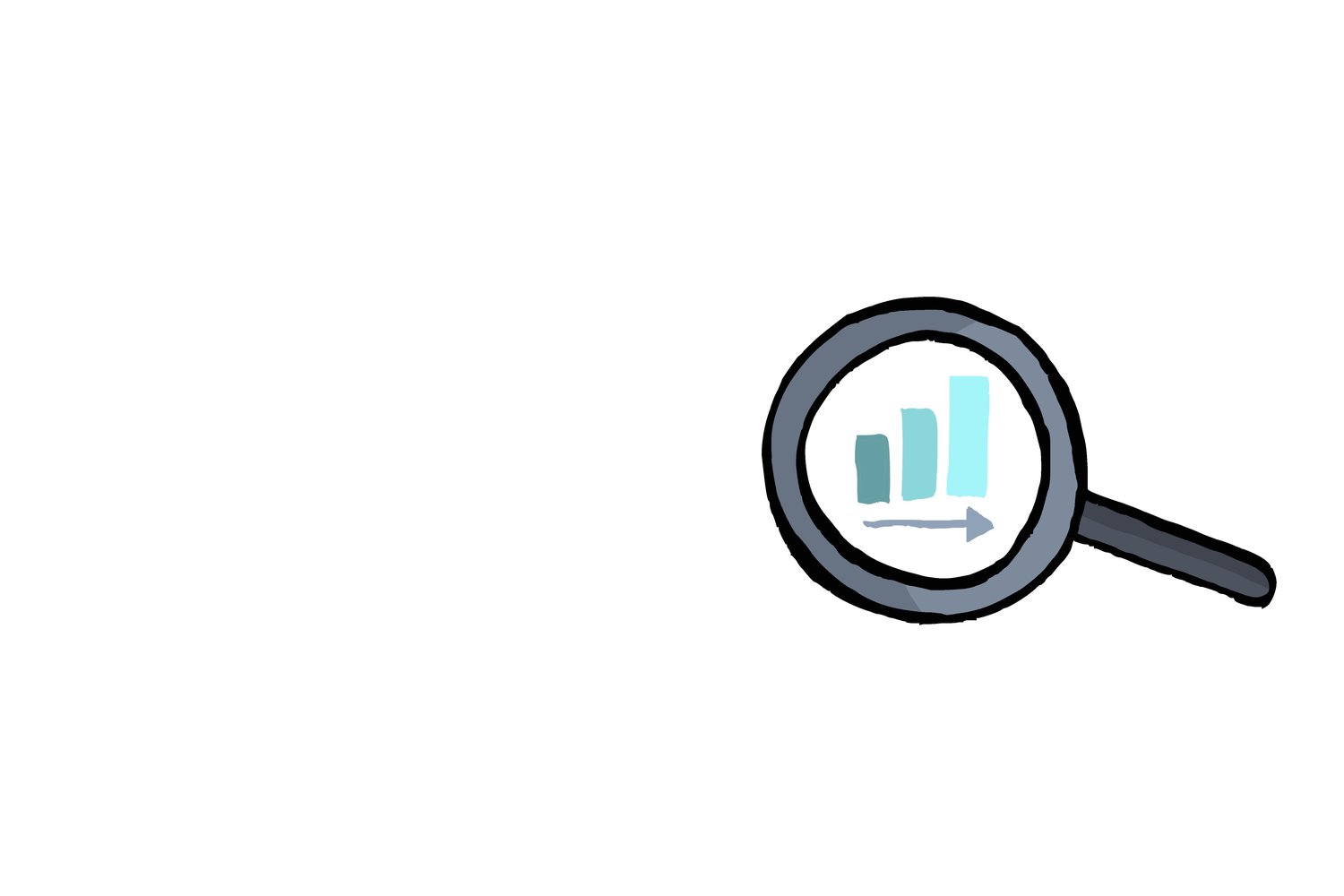HealthCheck
Der HealthCheck ist ein Werkzeug, mit dem die Abteilungsleitenden und deren Betreuungsnetzwerk die «Gesundheit» ihrer Abteilung analysieren können. Fehlen in gewissen Jahrgängen Teilnehmende? Wie hat sich die Altersstruktur der Abteilung entwickelt? Und haben alle Stufen genügend Leitungspersonen? Der HealthCheck gibt einen groben Überblick anhand der Daten aus der MiData (Mitgliederdatenbank der Pfadibewegung Schweiz).
Status 23.12.2024
Auf Grund von einem unbekannten Fehler ist der HealthCheck aktuell nur zum Teil erreichbar. Wir sind daran, ihn möglichst schnell wieder zur Verfügung zu stellen.
Erste Schritte im HealthCheck
Bei Abteilungen können Abteilungsleiter*innen (AL) und Coaches auf die Daten in Healthcheck zugreifen. AL können als Besitzer Personen ihrer Wahl für 12 Monate einen Bearbeitungs- oder Lesezugriff gewähren.
Für Kantone und Regionen können die Kantons- und Regionalleitenden auf die Daten in Healthcheck zugreifen. Sie sind Besitzer und können Personen ihrer Wahl für 12 Monate einen Bearbeitung- oder Lesezugriff gewähren.
Wenn du den Healthcheck verwenden möchtest, kannst du die MiData dazu berechtigen, die Mitgliederdaten über Nacht zu übermitteln (das Thema Datenschutz wird weiter unten behandelt).
Hierzu gehst du in der MiData bei deiner Abteilung/Kanton/Region im Tab «Info» auf «Bearbeiten», wählst unten die Checkbox «Opt-In HealthCheck» an und speicherst die Änderung.
Falls die Option noch nicht aktiviert war, musst du bis zum nächsten Tag warten, um die kommenden Fragen zu beantworten.
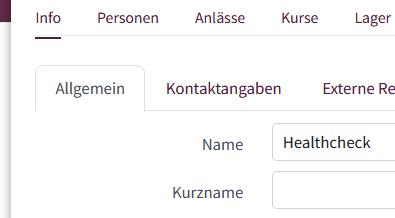
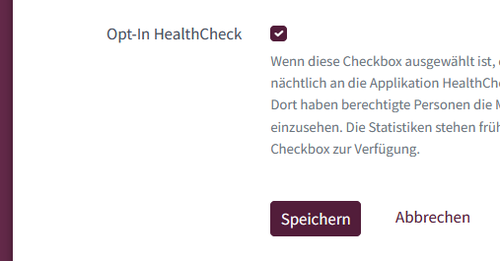
Die Daten in der MiData aktuell zu halten ist nicht nur, aber auch wegen dem HealthCheck wichtig, denn die Analysen, die ihr erstellt, sind nur so gut wie die Grundlagen. Wenn ihr ein Muster entdeckt und dann merken müsst, dass es nur darauf zurückzuführen ist, dass die Rollen/Adressen/Stufen eurer Mitglieder nicht aktuell sind, ist das natürlich etwas schade.
Die Kontrollleiste am oberen Rand der Healthcheck-Seite ermöglicht dir mehrere Aktionen:
1. Logo links: Zugang zur Startseite
2. Blauer Text in der Mitte: Gib den Namen des Werkzeugs an, das du benutzt.
Informationen auf der rechten Seite: Gib deinen Namen und die Gruppe/Kanton/Region an, die du dir anschaust.
3. Die drei Punkte ermöglichen dir:
- 4. Gruppe wechseln: Wenn du Zugang zu mehreren Gruppen hast
- 5. Berechtigungen: Wenn du Eigentümer bist, kannst du Personen deiner Wahl 12 Monate lang Zugang zu deiner Gruppe gewähren.
- 6. Ausloggen
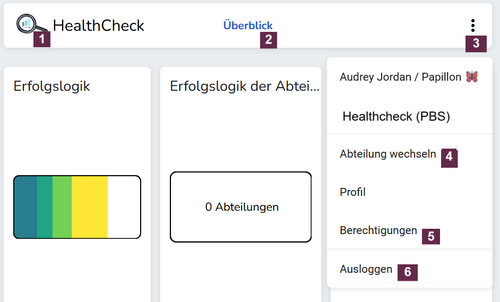
Oben links auf der Seite befinden sich die FIlter, mit denen du Personengruppen ein-oder ausblenden kannst. So kannst du die Teile anzeigen, die dich in den Werkzeugen auf der Seite interessieren.
Auf der rechten Seite kannst du den Zeitpunkt oder die Zeitspanne auswählen, die dich interessiert. Standardmäßig siehst du den Stand der Daten zum Zeitpunkt des letzten automatischen Datenimports(gestern). Durch Klicken auf die Schaltfläche links neben dem Datum oder den Pfeil rechts neben dem Datum kannst du ein anderes Datum oder einen Zeitraum auswählen.

Stichtag
Entwicklung des Leitungsteams
Im Kasten oben auf der Seite siehst du jede Stufe mit dem Totem oder dem Vornamen und dem Alter der Leiter, die der jeweiligen Stufe zugeordnet sind. Die grauen Punkte zeigen das Geschlecht und die Quadrate die gültigen Ausbildungen an. Wenn du mit der Maus über ein Quadrat fährst, siehst du die Details der Ausbildung und das Gültigkeitsdatum. Der schwarze Rand auf einem Quadrat zeigt an, dass die Ausbildung nur bis zum Ende des Jahres gültig ist.
- Ist das Verhältnis von Leitenden zu Teilnehmenden den Anforderungen der Stufe entsprechend?
- Wie könnte das Leitungsteam in einem Jahr aussehen? Gibt es vorhersehbare Wechsel, Rücktritte oder Leitungsnachwuchs?
- Wie ist die Altersverteilung im Leitungsteam? Sind die nötigen Erfahrungen und Kompetenzen vorhanden? Werden genügend junge Leitende nachgezogen?
- Wie ist die Geschlechterverteilung im Leitungsteam?
- Habt ihr ausreichend ausgebildete J+S-Leitende? Auch für das Folgejahr?
- Wen sollte man für welchen Kurs motivieren?
Anzahl nach Geschlecht und Anzahl nach Stufe
- Wie sieht die Verteilung aus?
- Welche Anpassungen könnten vorgenommen werden, um mehr Kinder für die Pfadi zu begeistern?
Anzahl nach Geburtsjahr und Stufe
- Gibt es Jahrgangslücken? Wenn ja, in welchem Alterssegment und in welcher Stufe? Wie könntet ihr gezielt Teilnehmende in diesem Alter ansprechen?
- Wo sind die Übertritte zwischen den Stufen? Macht das so Sinn?
- Wie ist die Verteilung der Geschlechter pro Jahrgang?
Karte
- In welchen Dörfern bzw. Quartieren ist die Abteilung gut vertreten?
- Wo hat es wenige Pfadikinder? Gibt es einen Grund dafür?
- Gibt es neue Wohnquartiere mit Familien? Könnte dort mehr Werbung gemacht werden?
- Wohnen die Mitglieder nahe zum Treffpunkt?
- Sollen die Pfadiaktivitäten bewusst in Dörfern bzw. Quartieren mit wenigen Mitgliedern stattfinden?
Zeitspanne
Rollenübersicht
Auf der rechten Seite kannst du mit einem Klick auf den Pfeil auswählen, welche Rollen du dir anschauen möchtest.
- Wechseln die Rollen überschneidend?
- Wird der Know-how-Transfer richtig durchgeführt?
- Erhalten Personen, die eine neue Funktion haben, besondere Unterstützung?
- Gibt es Personen, die bereits ein hohes Funktionsalter aufweisen und für die es interessant wäre, Nachwuchs zu finden?
Anzahl nach Geschlecht, Branche, Lagerteilnahmen, Ein- und Austritte
- In welchen Stufen hat es mehr respektive weniger Mitglieder als im Vorjahr? Habt ihr eine Erklärung dafür?
- Wie sieht die Entwicklung in den einzelnen Stufen über die letzten vier Jahre aus?
- Gab es markante Änderungen in den letzten Jahren?
Gibt es in deiner Abteilung ein Thema, das man genauer unter die Lupe nehmen müsste? Dir fällt nichts ein? Dann ist die Erfolgslogik das perfekte Tool, um aufzuzeigen, was bereits läuft und wo ihr einen Fokus setzen könntet. Wenn du das bereits weisst – oder mit Hilfe der Erfolgslogik herausgefunden hast – unterstützt euch die Erfolgslogik mit Hilfsmitteln. Mittelfristig zeigt sie euch, welche Wirkung eure Massnahmen erzielt haben.
Die Erfolgslogik besteht aus einem grossen Flussdiagramm, das aufzeigt, welche Faktoren welche anderen beeinflussen. Wir empfehlen, sie ein- bis zweimal jährlich mit der*dem Coach oder sonst jemandem aus dem Betreuungsnetzwerk zu aktualisieren – am besten, wenn man sich gerade Ziele oder Schwerpunkte fürs nächste Jahr setzt.
1 Auf der rechten Seite kannst du die Zeitachse auswählen, die dich interessiert. Standardmäßig siehst du den Stand der Daten zum Zeitpunkt des letzten automatischen Datenimports. Wenn du auf den Pfeil rechts neben dem Datum klickst, kannst du ein anderes Datum auswählen. Es gibt keine spezielle Funktion, wenn du einen Zeitrahmen auswählst.
Funktionen
- Wenn du auf die einzelnen Kästchen klickst, gelangst du zu den themenspezifischen Hilfen und Fragen.
- 2 Über die Augen-Taste kannst du auf alle verfügbaren Hilfen zugreifen.
- 3 Über die Schaltfläche Dokument gelangst du zu den Fragen.
- 4 Mit den drei Punkten gelangst du zu den Einstellungen.

Gibt es in deinem Kantonalverband/Region ein Thema, das man genauer unter die Lupe nehmen müsste? Dir fällt nichts ein? Dann ist die Erfolgslogik das perfekte Tool, um aufzuzeigen, was bereits läuft und wo ihr einen Fokus setzen könntet. Wenn du das bereits weisst – oder mit Hilfe der Erfolgslogik herausgefunden hast – unterstützt euch die Erfolgslogik mit Hilfsmitteln. Mittelfristig zeigt sie euch, welche Wirkung eure Massnahmen erzielt haben.
Die Erfolgslogik besteht aus einem grossen Flussdiagramm, das aufzeigt, welche Faktoren welche anderen beeinflussen. Wir empfehlen, sie ein- bis zweimal jährlich mit deiner Equipe zu aktualisieren – am besten, wenn man sich gerade Ziele oder Schwerpunkte fürs nächste Jahr setzt.
1 Auf der rechten Seite kannst den Zeitpunkt oder die Zeitspanne auswählen, die dich interessiert. Standardmäßig siehst du den Stand der Daten zum Zeitpunkt des letzten automatischen Datenimports. Wenn du auf den Pfeil rechts neben dem Datum klickst, kannst du ein anderes Datum auswählen. Es gibt keine spezielle Funktion, wenn du einen Zeitrahmen auswählst.
Funktionen
- Wenn du auf die einzelnen Kästchen klickst, gelangst du zu den themenspezifischen Hilfen und Fragen.
- 2 Über die Augen-Taste kannst du auf alle verfügbaren Hilfen zugreifen.
- 3 Über die Schaltfläche Dokument gelangst du zu den Fragen.
- 4 Mit den drei Punkten gelangst du zu den Einstellungen.

Auf dieser Seite kannst du die Erfolgsdiagramme der Abteilungen in deinem Kanton einsehen. Um darauf zugreifen zu können, müssen die Gruppen in den Einstellungen ihres eigenen Erfolgsdiagramm-Tools die Daten für die nächsthöhere Ebene freigegeben haben (siehe FAQ).
Basierend auf den Daten der jährlichen Personalbestandsmeldung entwickelt dieses Tool mehrere verschiedene Visualisierungen. Die Visualisierungen werden Anfang Jahr erst nach Abschluss der Bestandesmeldung (Ende Januar) korrekt dargestellt.
Oben links auf der Seite siehst du die Kategorie-Legenden, mit denen du die Kategorie sichtbar oder benannt machen kannst. So kannst du nur die Zweige sehen, die dich in den Werkzeugen auf der Seite interessieren.

Detaillierte Übersicht der Mitgliederentwicklung
Du kannst die Gruppen und/oder Regionen, deren Daten du dir in den übrigen Werkzeugen auf der Seite ansehen möchtest, auswählen (1). Du siehst als Tabelle die tatsächlichen Zahlen aus der Bestandesmeldung der vergangenen Jahre und Entwicklungen im Vergleich zu den letzten Jahren. Falls du selbst weitere Auswertungen machen möchtest, kannst du mit dem Button oben rechts (2) die ganze Übersicht der Bestandesmeldung als .csv-Datei ins Excel importieren.
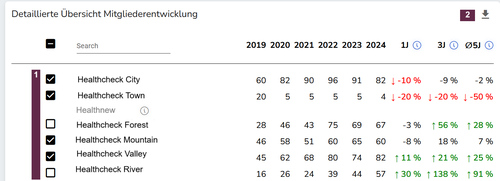
Vergleich Mitgliederentwicklung
Im Vergleich der Mitgliederentwicklung siehst du die Zahlen der oben ausgewählten Abteilungen graphisch aufbereitet und kannst die Entwicklung über die letzten Jahre direkt vergleichen. Standardmässig wird die Grafik mit absoluten Zahlen (tatsächliche Anzahl Personen) angezeigt, du kannst ober rechts aber auch zu relativen Zahlen (prozentuale Veränderung) umschalten.
Vergleich der Stufen
Im Vergleich der Stufen siehst du die Verteilung der oben ausgewählten Abteilungen über die jeweiligen Stufen.
Übersicht Abteilungen und Regionen
Zusammenzug aller Abteilungen als Treemap im Verhältnis zu ihrer Grösse, verschiedene Regionen werden farblich unterschieden.
Technische Umsetzung
Du interessierst dich für den technischen Hintergrund und die Umsetzung – oder hast du vielleicht sogar einen Verbesserungsvorschlag? Wir freuen uns auf Post an hc@pbs.ch.
Die Pfadibewegung Schweiz hat mit der Digio GmbH einen professionellen IT-Dienstleister mit der Entwicklung des HealthChecks beauftragt. Der entstandene Code wird via GitHub öffentlich zur Verfügung gestellt. Interessierte sind herzlich dazu eingeladen, bei der Weiterentwicklung mitzuwirken – sowohl was inhaltliche Ideen angeht, wie auch mit Code-Vorschlägen. Wendet euch dazu an hc ( at ) pbs.ch oder erfasst direkt einen Issue im GitHub.
Datenschutz liegt der Pfadibewegung Schweiz am Herzen. Es ist uns wichtig, unsere Mitgliederdaten vertrauensvoll zu handhaben. Deshalb haben wir folgende Massnahmen ergriffen:
Berechtigungskonzept gemäss MiData
Der HealthCheck visualisiert nur Daten, die du auch in der MiData sehen könntest. Aktuell können sogar nur Abteilungsleitende und Coaches diese Daten im HealthCheck betrachten. Erstere können weiteren Personen für 12 Monate Zugriff auf die Darstellungen geben. In dem Fall sind die Abteilungsleitenden auch dafür verantwortlich, dass nur Personen Zugriff haben, die die Darstellung auch tatsächlich sehen dürfen. Der Zugang zum HealthCheck wird via OAuth mit dem MiData-Login sichergestellt.
Opt-In für Abteilungen
Oben genannte Personen haben die Möglichkeit, ihre Abteilung anhand des HealthCheck zu visualisieren. Erst wenn sie die entsprechende Option (s. oben Opt-In in der MiData) in der MiData aktivieren, werden folgende Daten der Abteilung über die Schnittstelle übertragen:
- Informationen zur Abteilung, deren Untergruppen und Lager
- Personen mit Angaben zu
- Name (für die Anzeige auf der Karte und die Übersicht der Leitenden)
- Adresse (für die Anzeige auf der Karte)
- Geburtsdatum (für die Auswertungen zur Demografie der Abteilung)
- Geschlecht (für die Auswertung zur Demografie der Abteilung)
- Rollen inkl. Verlauf in der Vergangenheit (für die Zuordnung zu Stufen/Rollen)
- Anerkennungen inkl. Gültigkeit (für die Leitungsübersicht)
Wird die Option deaktiviert, wird die Übertragung gestoppt und alle Daten im HealthCheck werden vollständig gelöscht.
Wird eine Person in der MiData vollständig gelöscht, so werden alle persönlichen Daten dieser Person im HealthCheck ebenfalls gelöscht (Name, Adresse, Geburtsdatum, Geschlecht); sie bleibt dann nur noch als Zahl (+1) in den aggregierten Daten (bspw. Anzahl Teilnehmende eines bestimmten Jahrganges etc.) sichtbar, sofern diese Aggregation vor der Löschung stattgefunden hat.
Datenverwaltung bei Profis
Die im HealthCheck verwalteten Daten unterliegen den gleichen Datenschutzbestimmungen wie die Daten der MiData. Analog zur MiData hat die PBS eine Drittfirma mit dem Hosting beauftragt (Digio GmbH), entsprechend befinden sich die Server im Netzwerk der Digio GmbH (bzw. deren Hosting Partner Flow Swiss AG). Die Daten gehören der PBS (resp. ihren Mitgliedern) und die Digio hat keine Erlaubnis, diese anderweitig zu verwenden. Die Daten werden nicht an Dritte weitergegeben.
1.3.3
Das Tool Abteilung im Vergleich auf kantonaler Ebene wurde hinzugefügt.
Verschiedene Verbesserungen und Korrekturen
1.3.2
Die Rollenübersicht für die Abteilungsebene wurde hinzugefügt, wenn ein Zeitbereich in der Vorschau ausgewählt wurde.
Verschiedene Verbesserungen und Korrekturen
1.3.0
Beim Anmelden erscheint nun ein Dashboard, über das man auf die Übersicht oder das Erfolgslogik (früher QUAP) zugreifen kann.
Eine Breadcrumb wurde hinzugefügt, um die Navigation zu erleichtern.
Personen auf Kantons-, Regional- und Bundesebene können sich einloggen und auf das Tool für ihre Ebene zugreifen.
Eine Übersicht über das Erfolgslogik wurde hinzugefügt, damit die höheren Ebenen die Ergebnisse der Abteilungen sehen können, die ihnen Zugang gewährt haben.
Es wurden Verbesserungen und Fehlerkorrekturen vorgenommen.
1.2.1
Mit dem Release 1.2.0 wurde das QUAP in den HealthCheck integriert. Damit können die Abteilungsleitenden mit deren Betreuungsnetzwerk die Qualität der Pfadiarbeit auswerten.
1.1.1
Neuerdings können die Teilnehmenden und Leitenden einer Abteilung anhand einer Kartendarstellung visualisiert werden. So sieht man auf einen Blick, in welchen Ortschaften oder Quartieren wie viele Leute aus welchen Stufen wohnen. Zusätzlich wurden verschiedene kleinere Fehler bei der Datenaggregation und der Benutzendenoberfläche angepasst.
Wenn du einen Fehler gefunden hast, etwas gerne verbessert sähst oder technische Schwierigkeiten hast, freuen wir uns über ein Mail an hc ( at ) pbs.ch oder direkt einen «Bug Report» bzw. einen «Feature Request» via GitHub.
- Ist das Opt-In in MiData richtig ausgewählt?
- Hast du die richtige Rolle, die dir den Zugriff auf den Healtchcheck ermöglicht (siehe Erste Schritte mit dem Healthcheck)? Oder wurde dir tatsächlich ein Zugriffsrecht zugewiesen?
- Hast du es auf einem anderen Gerät oder mit einem anderen Browser versucht?
- Wenn nichts funktioniert, wende dich an hc ( at ) pbs.ch
Klicke auf die drei Punkte rechts neben deinem Namen oben rechts auf der Healthcheck-Seite und dann auf Hinzufügen. Gib die E-Mail-Adresse (die Haupt-E-Mail-Adresse in MiData) der Person und die Erlaubnis ein und klicke auf Einladen. Die Person wird eine Einladungs-E-Mail erhalten.
- Ist das Opt-In in MiData sowohl für den Kanton/Region wie auch die Abteilungen richtig ausgewählt?
- Haben die Abteilungen aus Kanton/Region ihre Erfolgslogik für die nächsthöhere Ebene freigegeben?
- Hast du die richtige Rolle, die dir den Zugriff auf den Healtchcheck ermöglicht (siehe Erste Schritte mit dem Healthcheck)? Oder wurde dir tatsächlich ein Zugriffsrecht zugewiesen?
- Hast du es auf einem anderen Gerät oder mit einem anderen Browser versucht?
- Wenn nichts funktioniert, wende dich an hc ( at ) pbs.ch